1、鼠标左键单击开始菜单

2、在开始菜单中,鼠标左键点击左下角的 设置(齿轮图标),打开 windows设置 窗口


3、再打开的窗口中,鼠标左键点击 设备 蓝牙 打印机 鼠标

4、在窗口中右侧鼠标左键点击设备和打印机

5、在打开的设备和打印机窗口中,鼠标指向你要共享的打印机,鼠标右击,在弹出的菜单中 鼠标左键点击 打印机属性

6、在打印机属性窗口中 ,左键点击 共享 点击 更改共享选项 ,鼠标左键点击 享这台打祥缮乖贝印机(s) 前面的方框 打上对号


7、鼠标左键点击 安全,鼠标左键点击 Everyone ,鼠标点击 E箪滹埘麽veryone的权限(p) 中箭头所指位置全部打上 对号,点击确定注:如果点击确定后,提示报错。应该将《windows防火墙》启用


8、鼠标右击任务栏 网络 图标,在菜单中左键点击 打开网络和共享中心

9、鼠标左键点击打开窗口的左上角 更改高级共享设置

10、在打开的窗口中,鼠标左键点击 所有网络

11、鼠标左键点击箭头所指的三个位置 ,之后点击 保存更改
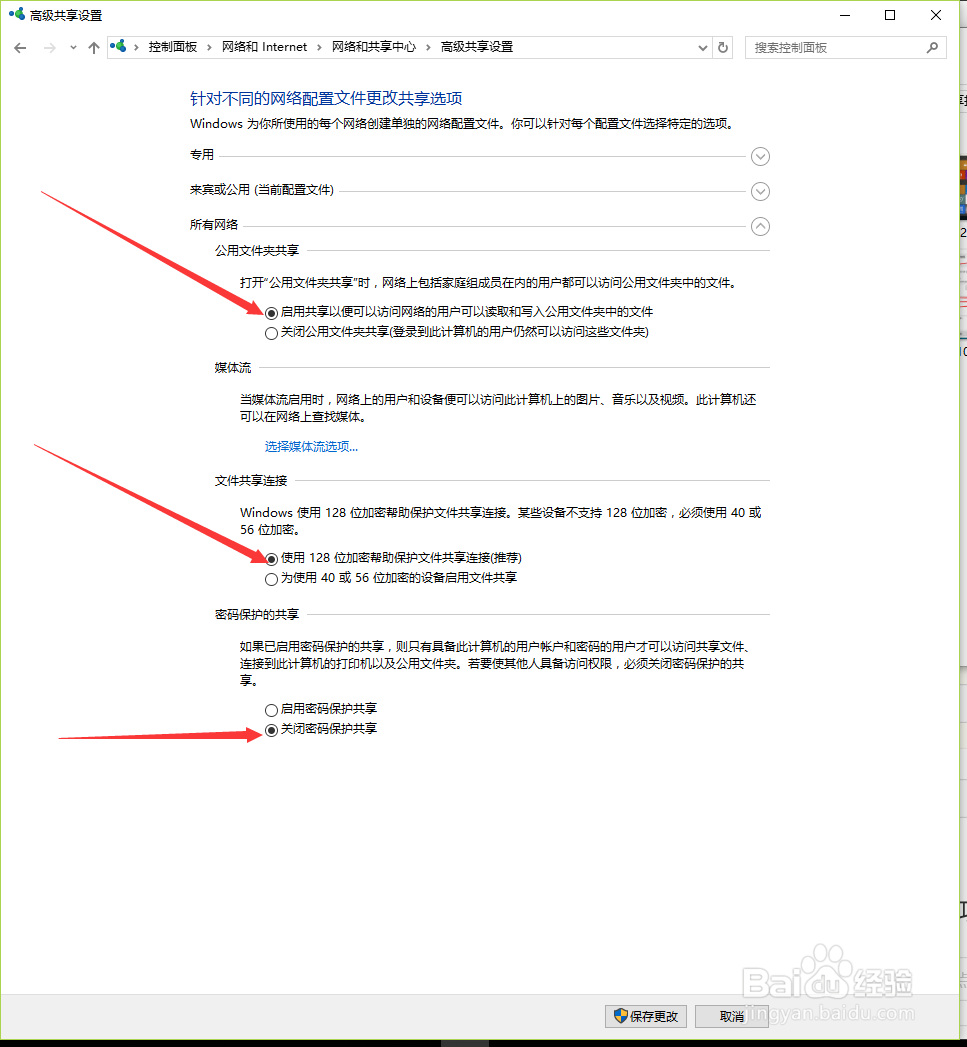

12、鼠标右击桌面 此电脑 在弹出的菜单中 鼠标左键点击 属性

13、在打开的窗口中 记下这台电脑的 计算机名(这个在要在其他计算机上用)
